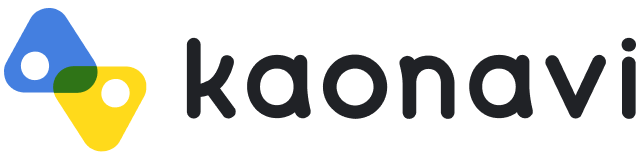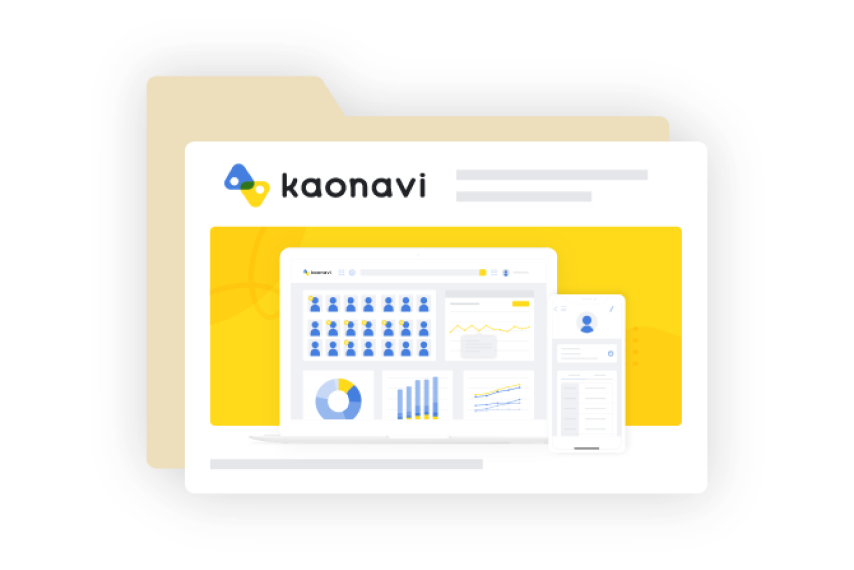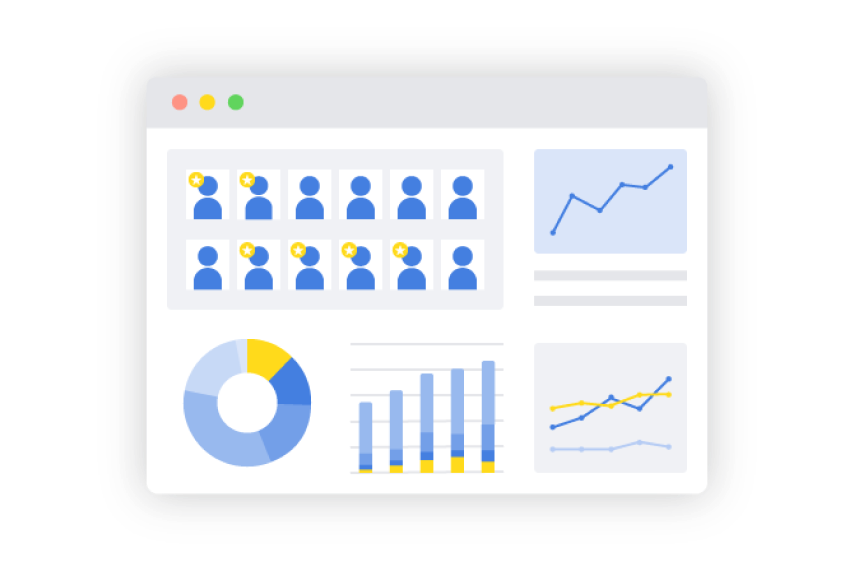活用テクニック
施策概要
マトリクス表で社員の残業時間を可視化
勤怠管理システムのデータを使って社員の残業時間一覧をマトリクス表で作成しました。残業時間でマトリクス表の軸を設定し、0~44時間・45~79時間・80時間以上の社員を区分けして見ることができるため、要確認者がパッと把握することができます。マトリクス表は人事部側で作成したものを月次で各部署の管理職に共有を行っているため、現場の確認コストを抑えることが出来ています。

- 顔ぶれを把握しやすいマトリクス表で残業時間を可視化
- 自身が作成したマトリクス表を共有することが可能
カオナビを使った解決策
『プロファイルブック』で月次の残業時間を管理
他システムからダウンロードしたCSVデータを使って残業時間データの蓄積を行っています。1年ごとにシートを分け、各月の残業時間を表示できるようにしています。
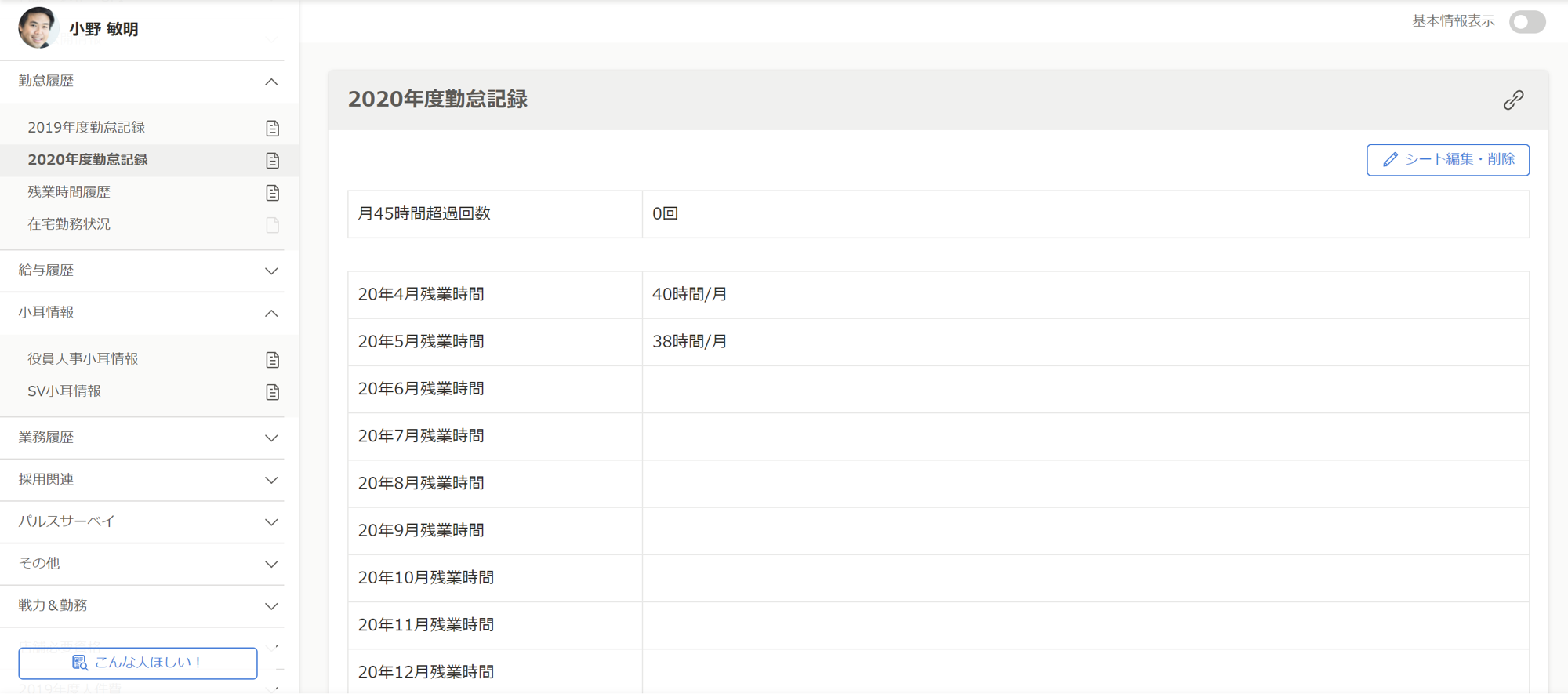
また、45時間を超過した回数をカウントできる計算式も設定しているため、超過回数を把握することも可能となっています。超過回数をカウントする計算式は下記のように設定しました。
<計算式例>
countif(45<=,[20年4月残業時間],[20年5月残業時間],[20年6月残業時間],[20年7月残業時間],[20年8月残業時間],[20年9月残業時間],[20年10月残業時間],[20年11月残業時間],[20年12月残業時間],[20年1月残業時間],[20年2月残業時間],[20年3月残業時間])
※[]内は自社で設定した残業時間を登録する項目のラベル名に合わせて変更してください。
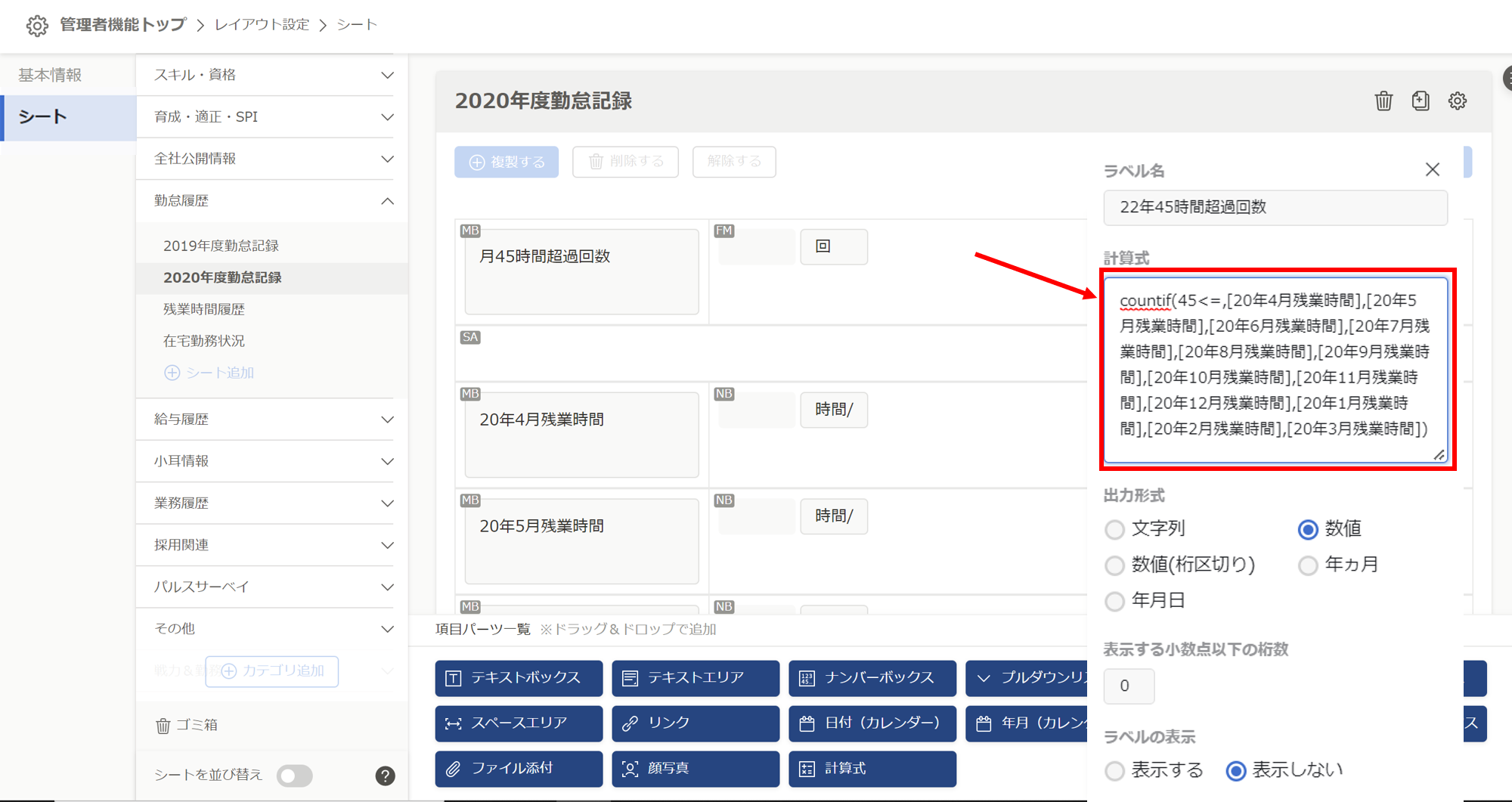
マトリクス表で対象者を表示
マトリクス表では任意の軸を設定し作成することができます。今回は対象を第一営業部に絞り込み、横軸にグループ(所属)、縦軸に前月の残業時間を設定しました。
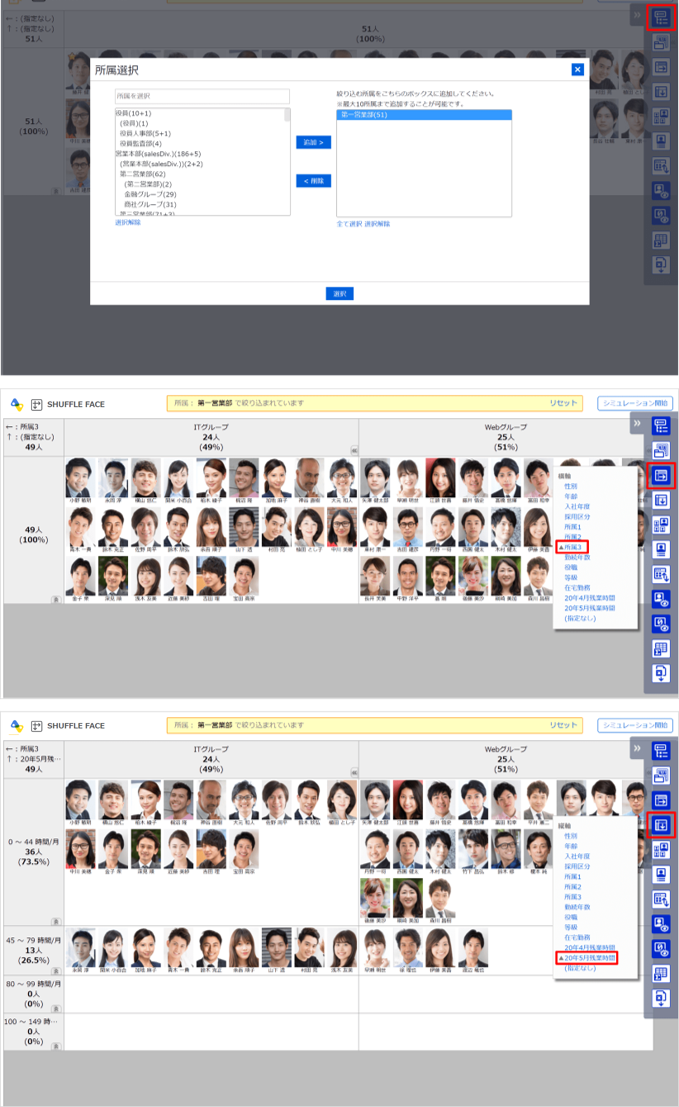
顔写真の下にラベルを使って付加情報も表示できるため、役職や45時間超過回数や残業時間の詳細なども合わせて確認することが可能です。

マトリクス表を関係者に共有
作成したマトリクス表はスナップショットとして保存することで、『シャッフルフェイス』を使えるユーザーに共有することができます。完成されたマトリクス表を共有することで注視すべき社員を互いに確認できるため、認識のズレや確認の手間を削減することに繋がっています。
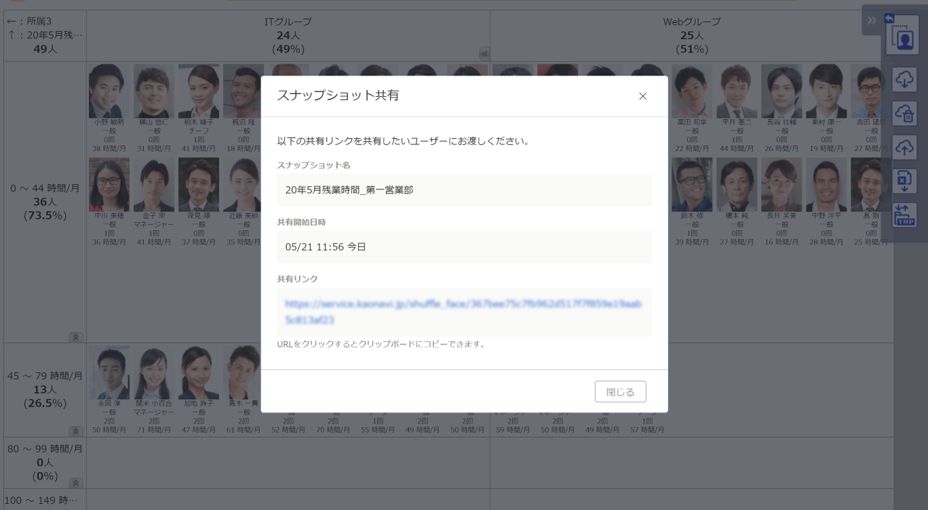
カオナビ設定手順
- 『プロファイルブック』に残業時間を管理するシート情報を作成する
- もしくはAPI連携を使って残業時間データをアップロードする
- 『シャッフルフェイス』でマトリクス表を作成し、スナップショットを保存する
- 『シャッフルフェイス』で残業時間の項目が利用できるように、権限設定とユーザー登録を行う
- スナップショットを共有する
カオナビ導入済みの方
活用資料を確認する導入をご検討中の方
3分でわかるカオナビいますぐ資料で確認してみたい